Kali ini saya akan membahas tentang cara memperbaiki mouse wireless yang tidak terhubung atau tidak terdeteksi di Windows.
Selain masalah tidak terhubung di komputer windows, mouse wireless ini juga sering mengalami error lain seperti:
- kursor mouse bergerak tidak menentu
- kursor mouse tidak dapat merespon gerakan
- mouse tidak terhubung ke komputer windows
- mouse berhenti sendiri dalam beberapa waktu
Nah kali ini saya akan membantu bagaimana cara memperbaiki mouse wireless yang bermasalah seperti di atas tersebut.
Berikut langkah langkah mengatasi mouse wireless dengan beberapa metode.
Berikut Adalah Langkah Langkah Dan Cara Memperbaiki Mouse Tidak Terhubung di Komputer
Terkadang mouse Wireless bermerk seperti Logitech, Toshiba, HP, dan mouse lainnya mengalami error atau tidak terdeteksi ke komputer windows.
Dan berikut langkah langkah yang bisa anda lakukan untuk mengatasi mouse wireless tidak terdeteksi ini.
1. Ganti Baterai Mouse

Mouse membutuhkan baterai agar bisa dipakai. Alasan pertama paling mudah diduga saat mouse mengalami error atau tidak lagi terkoneksi ke komputer adalah masalah baterai yang habis.
Pastikan ganti baterai HP baru dan dipasangkan ke mouse wireless anda.
Gunakan baterai yang awet seperti energizer, alkaline dan sejenisnya agar bertahan lebih lama. Jangan lupa stok baterai di rumah agar siap ganti saat baterai habis.
2. Periksa Receiver Mouse Wireless
Di paket pembelian mouse wireless pasti ada unit mouse dan perangkat receiver mouse yang berguna untuk menangkap sinyal dari mouse tersebut.
Pastikan receiver mouse dekat dengan mouse anda dan tidak tertutup banyak oleh benda apapun.
Selain agar mouse kembali terhubung ke komputer, mendekatkan receiver juga mencegah agar mouse tidak delay.
Jika tetap tidak bisa, dipastikan receiver rusak dan harus ganti.
3. Install Ulang Driver Mouse Wireless
Jika salah satu perangkat keras di Windows tidak berfungsi, salah satu yang bisa anda lakukan adalah dengan install ulang drivernya.
Kita bisa install ulang driver mouse wireless di windows dengan mudah, berikut caranya.
- Tekan tombol Windows.
- Lalu cari dan pilih Device Manager di Windows.
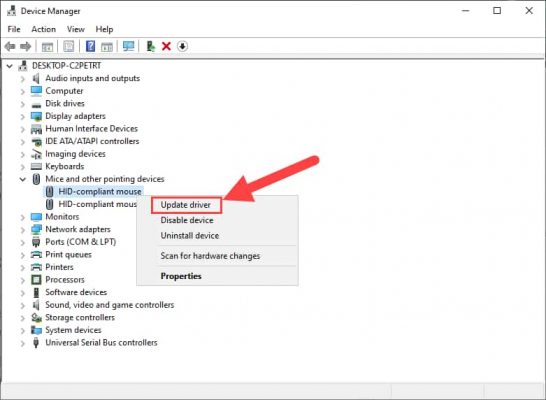
- Pilih perangkat mouse lalu klik kanan.
- Klik menu Update Driver Software.
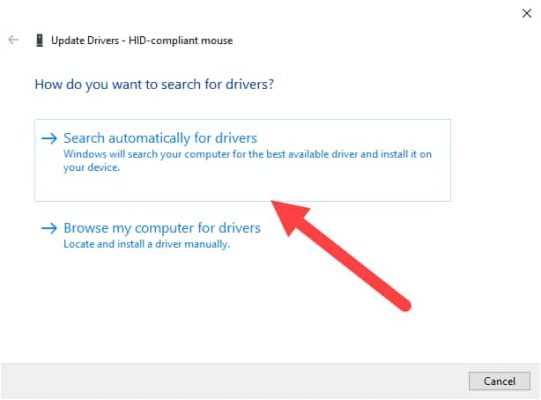
- Pilih Search Automatically For Update Driver Software.
- Tunggu proses hingga selesai.
Anda juga bisa melakukan Uninstall driver, lalu copot dan pasang kembali mouse wireless agar diinstal lagi secara otomatis.
4. Nonaktifkan Fast Startup Windows
Fitur fast startup dapat menjadi salah satu penyebab masalah mouse tidak terdeksi ini.
Anda dapat menonaktifkan fitur tersebut dengan cara berikut ini.
- Tekan tombol Windows.
- Cari dan pilih Power Options.
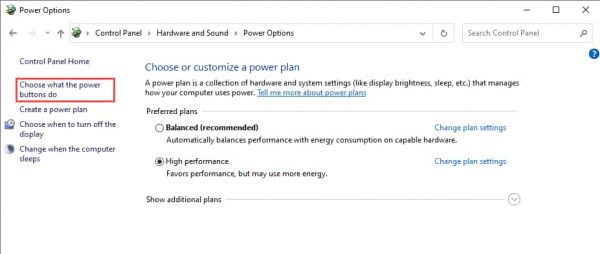
- Pilih menu kiri Choose What The Power Button Does.
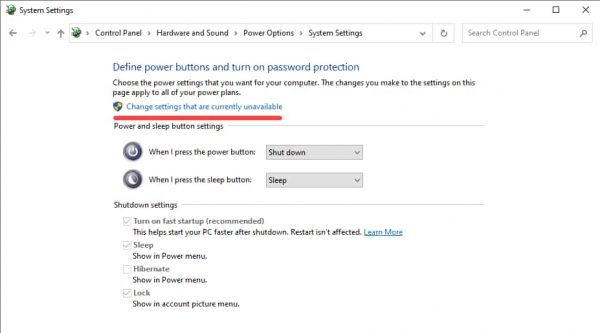
- Lalu pilih Change settings that are currently unavailable.
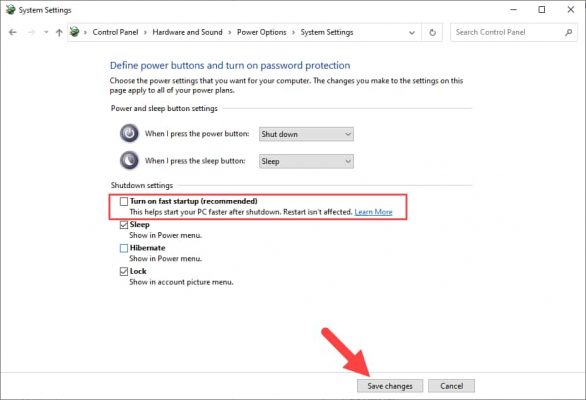
- Hilangkan centang Turn on fast startup.
- Klik Save Changes.
5. Periksa Kembali Mouse Wireless Anda
- Hubungkan receiver mouse ke port usb yang berbeda. coba gunakan port usb di belakang komputer anda karena banyak daya listrik yang tersedia di sana.
- Copot dan pasang kembali dongle usb mouse. Cabut dongle selama beberapa detik dan pasang kembali.
- Coba mouse di komputer lain. Jika masalah ini bisa teratasi di laptop atau pc orang lain maka ada yang bermasalah dengan pc anda.
- Periksa kualitas mouse wireless. Coba periksa mouse wireless yang anda gunakan apakah bagus dan bermerk yang sudah terbukti kualitasnya seperti Logitech.
Kesimpulan
Nah kira kira begitulah beberapa cara mengatasi mouse wireless tidak terdeteksi atau terhubung ke komputer / laptop.
Yang paling penting di sini adalah kualitas mouse wireless. Belilah mouse yang agak mahal sedikit tapi kualitasnya bagus, daripada beli mouse murah tapi jelek.
Baca Juga : Cara Mengatasi Mouse Tidak Berfungsi
Selamat mencoba dan semoga membantu.
Terimakasih.
Saya suka menulis tentang teknologi, terutama Internet, PC dan juga Smartphone. Dengan latar belakang teknik komputer, saya menyederhanakan konsep teknis dalam artikel dan panduan / tutorial.






